Onenote图片文字识别
1、我们点击开始,输入Onenote,运行Onenote。也可使用WIN+R打开运行窗口,输入onenote,直接运行。
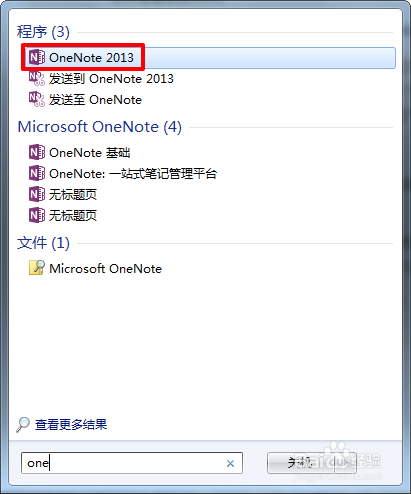
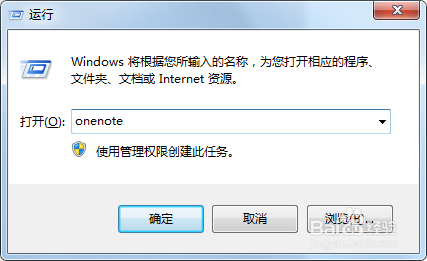
2、打开Onenote后,可单击加号,创建不同的笔记分区。
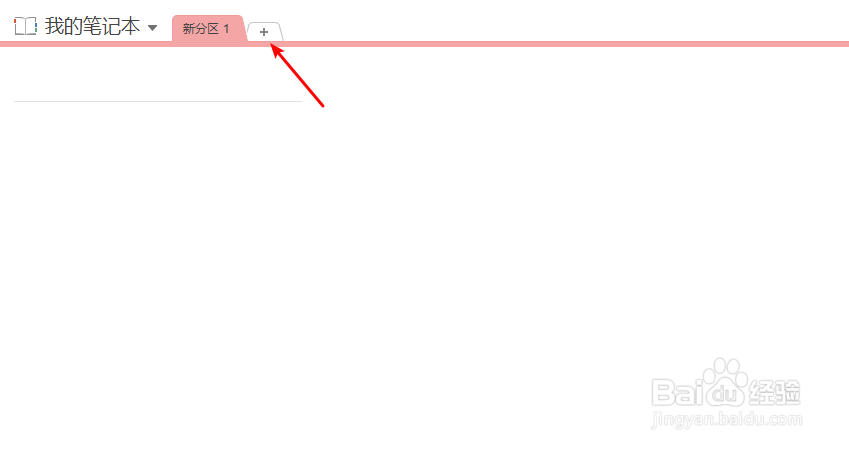
3、选择菜单栏的插入图片功能,导入需要转换为文字的图片。在这里以一大段文字来进行演示。

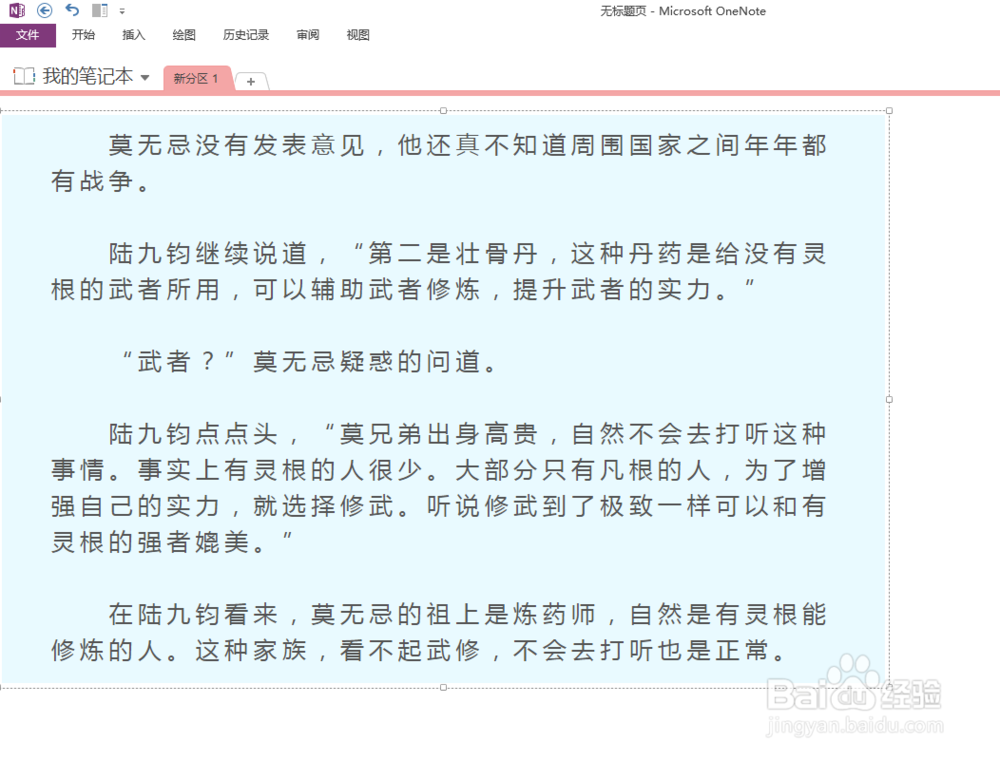
4、右键点击图片,选择可选文字。
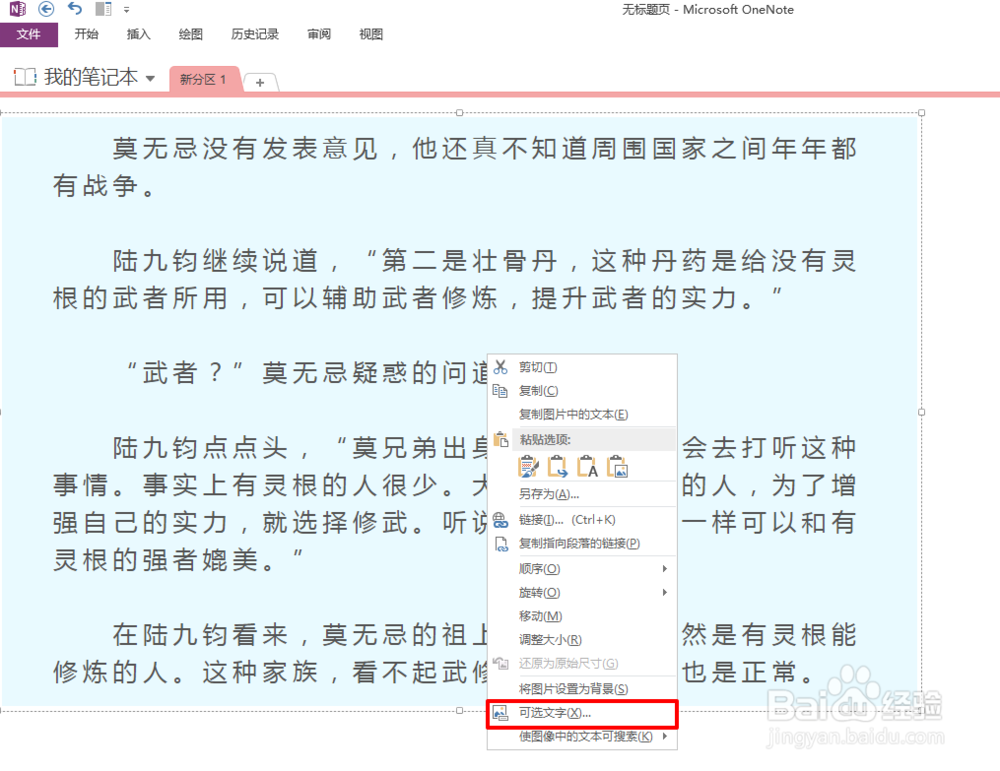
5、Onenote会识别出图片中的文字并弹出窗口,可方便查看以及编辑。
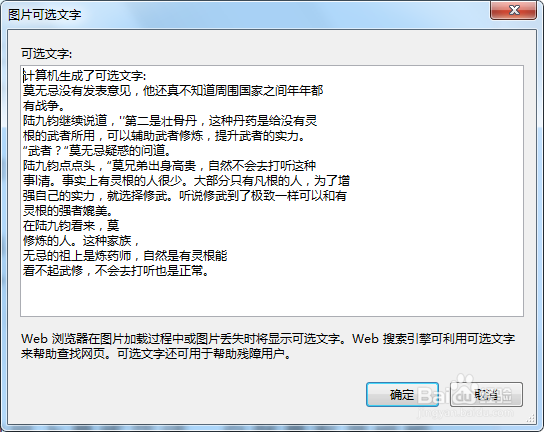
6、也可选择复制图片中的文本功能,将不会弹出上面的窗口,直接将识别的文字复制到系统剪贴板。
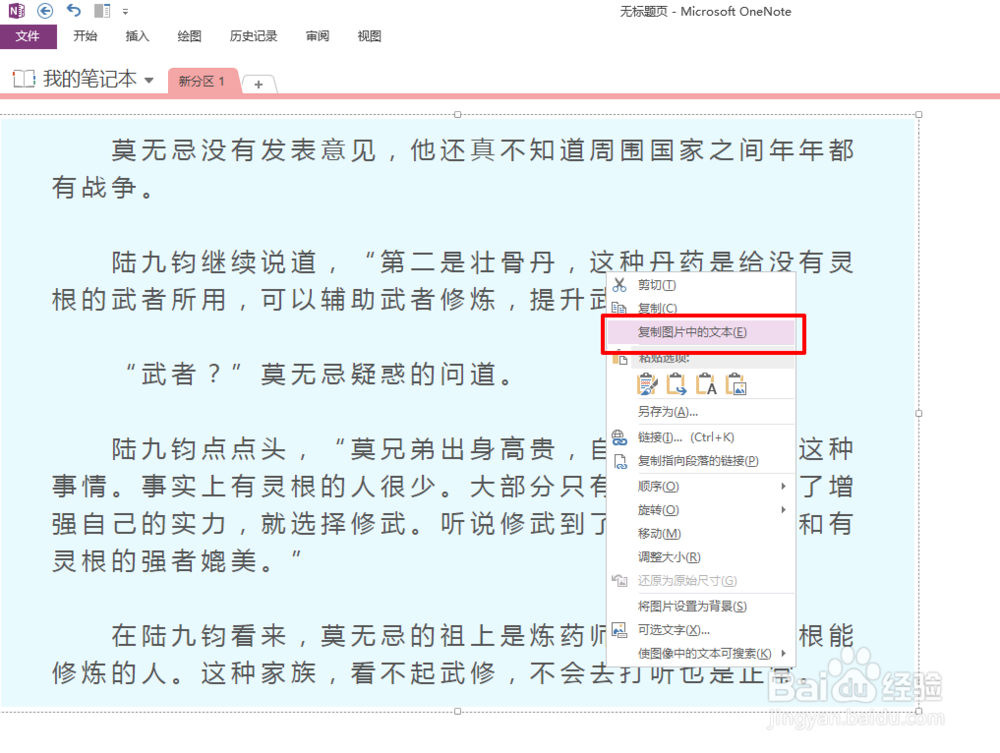
7、我们进行一下比对,几乎没有任何差错,非常厉害。
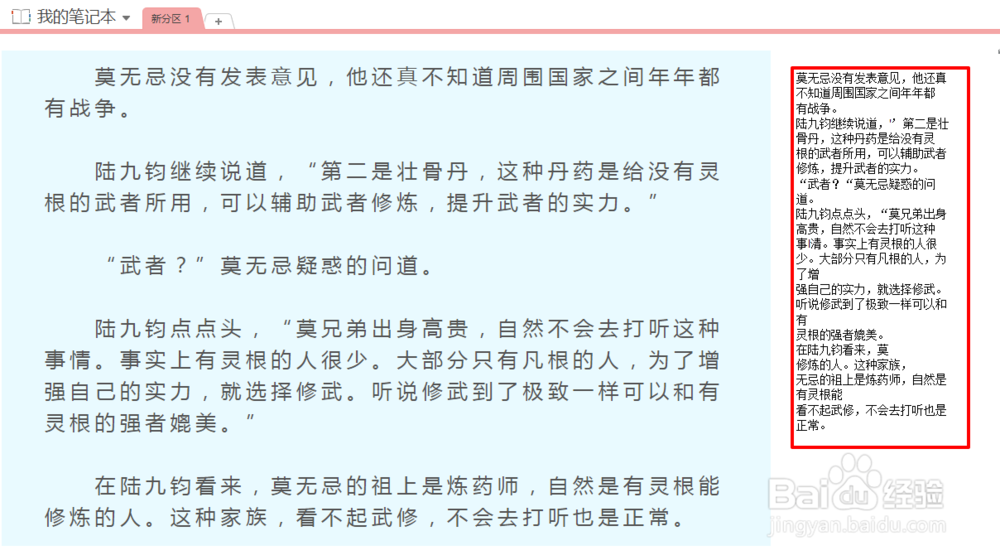
声明:本网站引用、摘录或转载内容仅供网站访问者交流或参考,不代表本站立场,如存在版权或非法内容,请联系站长删除,联系邮箱:site.kefu@qq.com。
阅读量:172
阅读量:78
阅读量:164
阅读量:132
阅读量:90